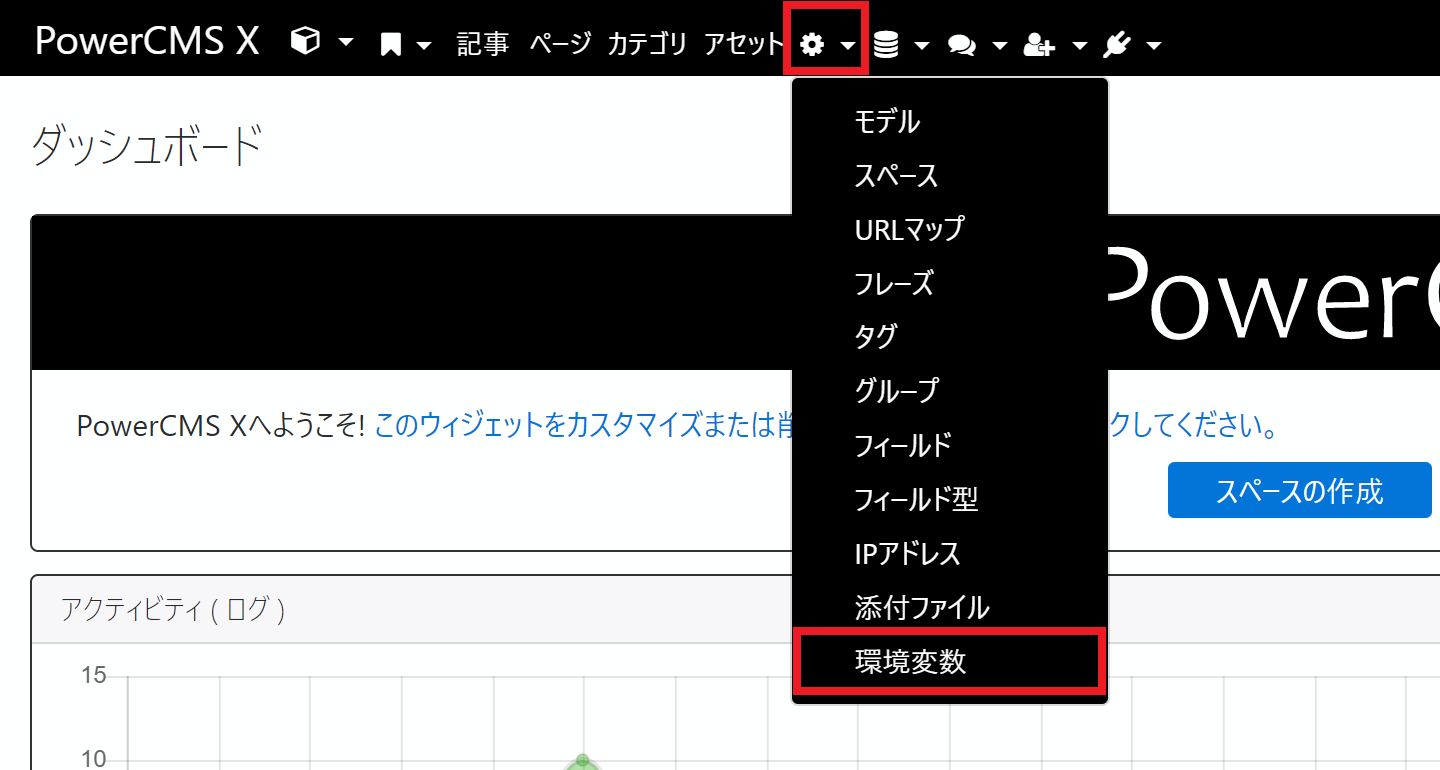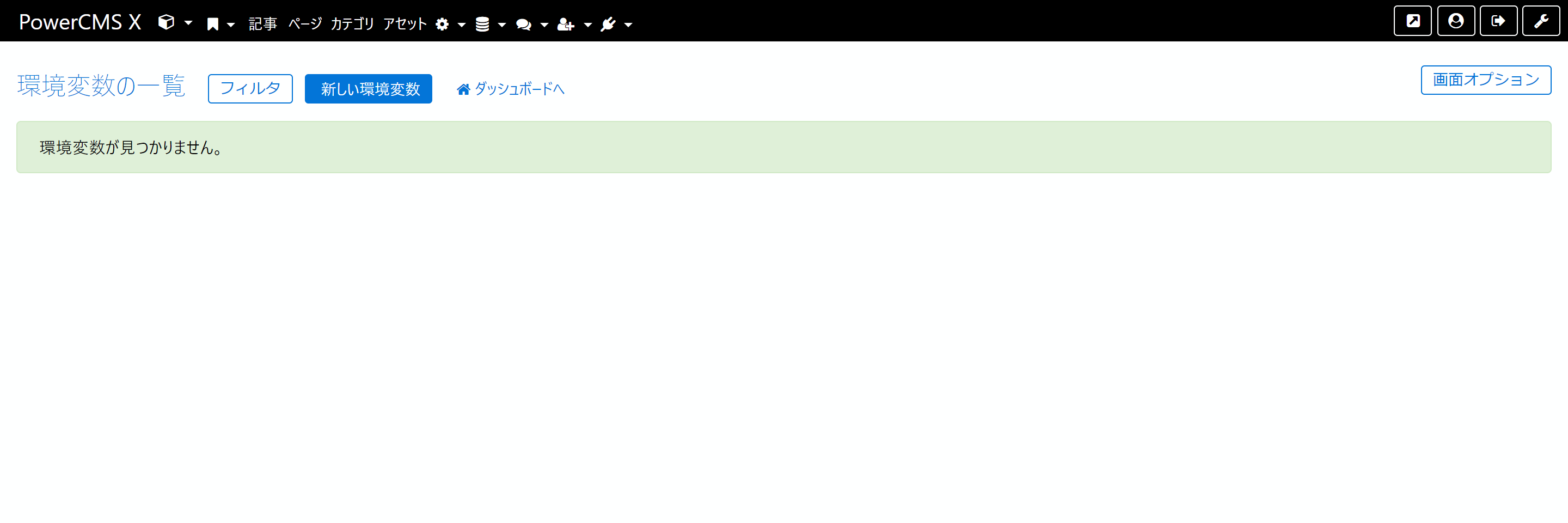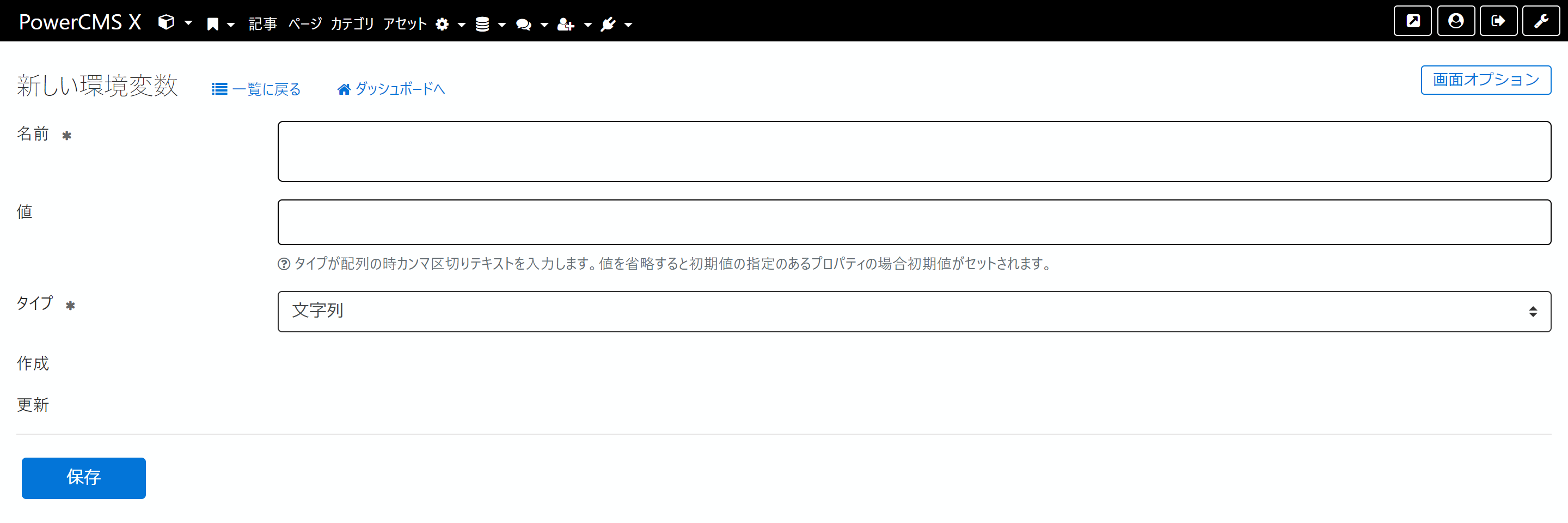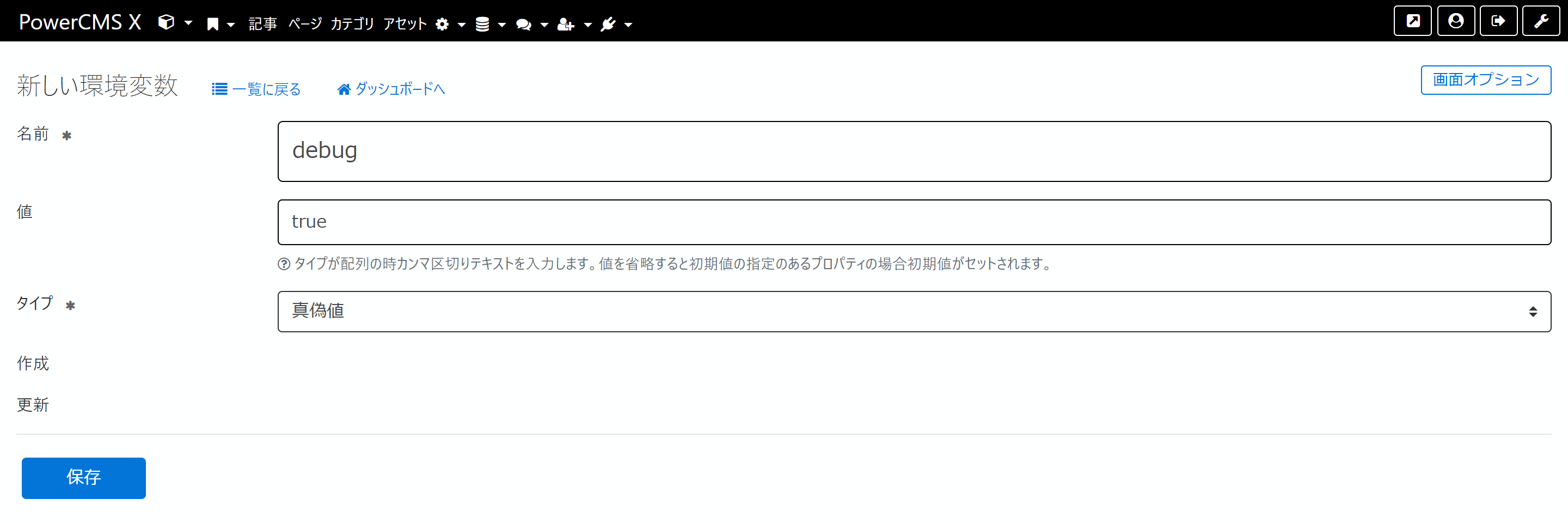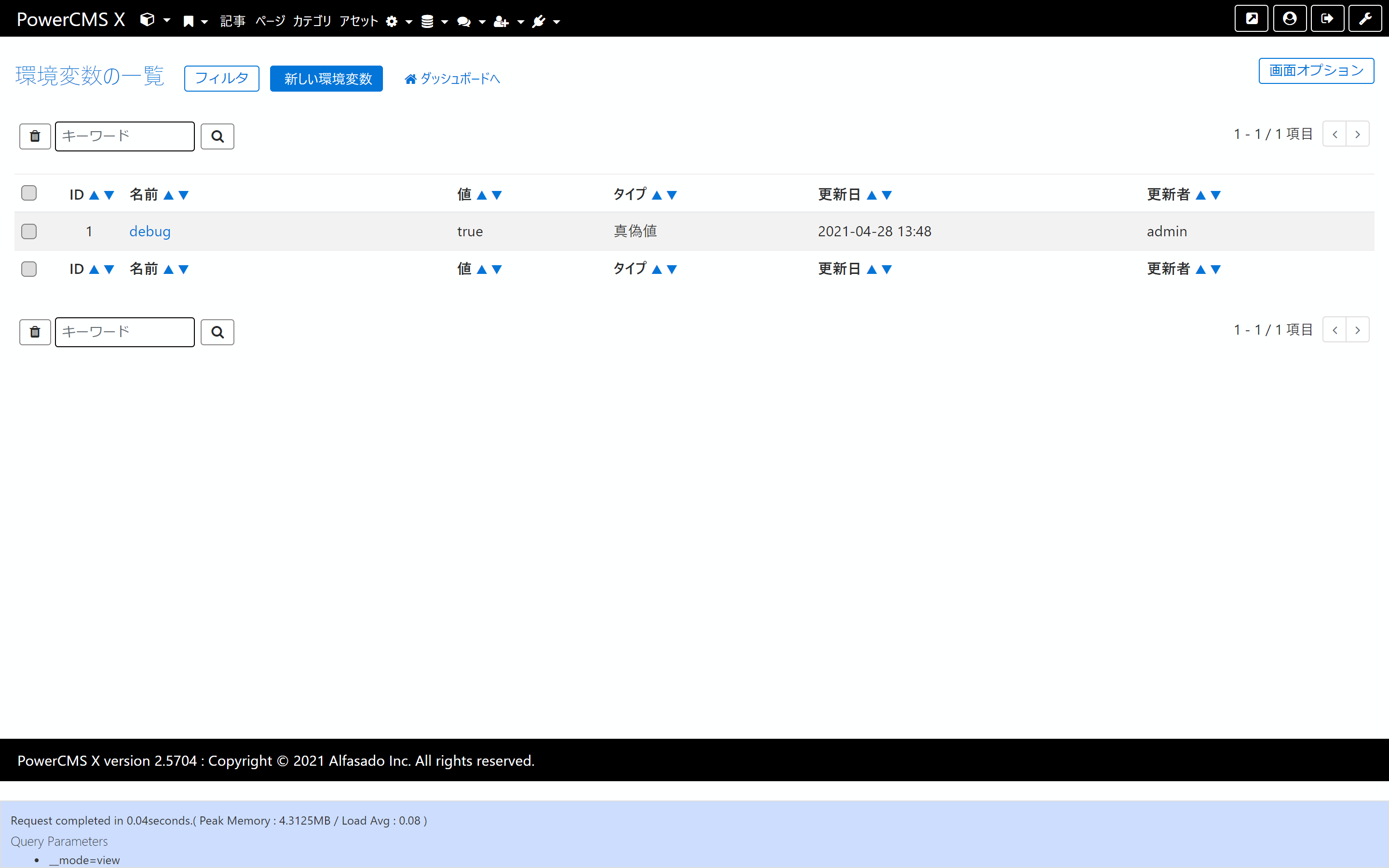2021-04-28
環境変数の設定方法
はじめに
この記事では、 PowerCMS X の環境変数の設定方法をご説明します。
PowerCMS X には、 CMS の設定を変更できる、各種「環境変数」があります。
例えば、デバッグモードの有無を指定する「debug」、画像アップロード時の画質を指定する「image_quality」などです。
指定がない場合は、すべて初期値が反映されます。
環境変数の内容については、「環境変数リファレンス」をご覧ください。環境変数名、説明、初期値を記載しております。
環境変数を設定する方法は、2種類あります。
PowerCMS X の管理画面で入力する方法と、サーバー内の設定ファイルに入力する方法です。
環境変数の設定方法 (管理画面で入力する)
PowerCMS X の管理画面で環境変数を入力する場合、あらかじめ AppProperties プラグインの有効化が必要です。
参照: プラグインの設定方法と、タグリファレンスの表示方法
AppProperties プラグインを有効化する方法
-
PowerCMS X の管理画面の、システムメニューの [ツール] - [プラグイン管理] をクリックします。
-
「AppProperties」 の [プラグインを有効化] をクリックします。
-
画面に [スキーマのアップグレード] のリンクが表示されます。スキーマ管理の画面で、「app_property」のチェックを入れて、 [アップグレード] をクリックします。
-
ダッシュボードに移動して、システムメニューの [システムオブジェクト] をクリックし、 [環境変数] メニューが追加されたことを確認します。
管理画面で環境変数を入力する方法
-
PowerCMS X の管理画面の、システムメニューの [システムオブジェクト] - [環境変数] をクリックします。環境変数の一覧画面が表示されます。
-
[新しい環境変数] をクリックします。環境変数の編集画面が表示されます。
-
設定する環境変数の「名前」「値」「タイプ」を指定し、 [保存] をクリックします。
タイプは、データ型に応じて選択します。 (初期値が定義されている環境変数は、保存時に自動的に設定されます。)- 文字列
- 数値
- 浮動小数点 (DOUBLE)
- 真偽値
- 配列
- JSON
例: デバッグモードを有効化する場合
次のように指定して保存します。
管理画面の下部に、実装者向けの情報が表示されます。 (Request completed in ……)- 名前: debug
- 値: true
- タイプ: 真偽値
※注: 管理画面で設定できない環境変数
管理画面で設定できず、サーバー内の設定ファイルでのみ設定できる環境変数もあります。
(設定を試みた場合、エラーメッセージ「環境変数'<環境変数名>'は設定できません。」が表示されます。)
製品パッケージ内の禁止リストに記載の環境変数は、管理画面での設定を禁止しています。
パス: PowerCMSX/plugins/AppProperties/blacklist/blacklist.txt
また、名前に「_path」や「_dir」を含む環境変数も、管理画面での設定を禁止しています。
また、config.jsonに記載のある環境変数については、config.jsonに指定の値が優先され、管理画面から登録はできません。
管理画面から設定できる例
- user_css
- panel_limit
- use_comment
- mirroring_servers
管理画面から設定できない例
- memory_limit
- mysqldump_path
- plugin_dirs
- mirroring_staging_root_path
環境変数の設定方法 (設定ファイルに入力する)
設定ファイルに入力する場合、サーバー内のアプリケーションディレクトリ配下の設定ファイルを編集します。
アプリケーションディレクトリは、 PowerCMS X 製品パッケージを配置したディレクトリです。 (例: /var/www/powercmsx)
PowerCMS X の設定ファイルは、 config.json です。 (例: /var/www/powercmsx/config.json)
config.json ファイル内の config_settings 部分に、環境変数を入力します。
※注: JSON 形式で入力し、最後の環境変数の末尾は、「,」 (カンマ) をつけないようにしてください。
例: デバッグモードを有効化する場合
config.json ファイル内の config_settings に、「"debug" : true」を入力して保存します。
一部抜粋:
"config_settings": {
"do_conditional" : false,
"debug" : true
}環境変数の参照方法
環境変数は、ビューでテンプレートタグを指定して参照できます。
テンプレートタグ「mt:property」の、 name 属性に環境変数名を指定することで、環境変数の値を出力できます。
例:
<p>一時格納ディレクトリのパス: <mt:property name="temp_dir"></p>
<p>画像アップロード時の画質: <mt:property name="image_quality"></p>
<p>デバッグモード: <mt:property name="debug" to_json></p>
<p>対応言語: <mt:property name="languages" to_json></p>出力結果:
<p>一時格納ディレクトリのパス: /var/www/tmp</p>
<p>画像アップロード時の画質: 100</p>
<p>デバッグモード: true</p>
<p>対応言語: ["ja","en"]</p>おわりに
環境変数の設定方法をご紹介しました。
管理画面で入力する方法の利点は、操作しやすい、値を変更して確認しやすいなどです。
設定ファイルに入力する方法の利点は、設定ファイルごとバックアップできる、まとめて指定できる、すべての環境変数を指定できるなどです。
必要に応じてご利用ください。実装の際の参考になりましたら幸いです。
アルファサードでは、無償でご利用いただける PowerCMS X 評価版のご提供の他、オンラインでのお打ち合わせ、製品説明のご希望もお受けしております。
ご不明の点がございましたら、 PowerCMS X のお問い合わせフォームからお問い合わせください。